¿Cómo solucionar Protección de la Autoridad de Seguridad Local no funcionando en Windows?
Problema: Hola, tengo una recomendación de Windows de habilitar la Protección de la Autoridad de Seguridad Local, por lo que lo hice, usando mi cuenta de administrador. Reinicié mi PC y recibo un mensaje de que la Protección de la Autoridad de Seguridad Local está apagada, incluso aunque el botón me aparece en la botón de encendido – me sigue alertando. ¿Qué está ocurriendo?
Respuesta resuelta
El sistema operativo Windows está diseñado con funciones de seguridad para proteger a los usuarios de varias amenazas online. Algunas de estas funciones incluyen el Control de Cuentas del Usuario, el Cortafuegos de Windows Defender, y Bitlocker Drive Encryption. Estas características están presentes para asegurar la confidencialidad, integridad y disponibilidad de los datos del usuario mientras el sistema se mantiene protegido de actividades maliciosas.
Una de las funciones de seguridad esenciales en Windows es la Protección de la Autoridad de Seguridad Local (TSA). Es responsable de forzar las políticas de seguridad locales y autenticación en el sistema. Gestiona la base de datos del Gestor de Seguridad de Cuentas (SAM), el cual almacena la información de las cuentas y contraseñas del usuario. La LSA también gestiona eventos y alertas referidas a softwares de segurida y refuerza las políticas de seguridad locales.
Sin embargo, algunos usuarios han reportado tener problemas con la funcionalidad de LSA en sus dispositivos. A pesar de habilitarlo, continúan recibiendo el mensaje de que la Protección de la Autoridad de Seguridad Local está apagada. Incluso aunque el botón de esta función esté mostrando que está «Encendido», el mensaje persiste. El mensaje lee lo siguiente:
Local Security Authority Protection is off. Your device may be vulnerable.
No se trata de una sorpresa que este mensaje sea la causa de preocupación de muchos usuarios, especialmente cuando el propio Windows les está diciendo que sus dispositivos son vulnerables a infecciones y ciber ataques.
El problema de que la Protección de la Autoridad de Seguridad Local no esté funcionando puede deberse a varias razones, incluyendo archivos del sistema corruptos o programas anti-virus de terceros que están bloqueando el servicio LSA. Para resolver esto, los usuarios pueden intentar varios pasos para solucionar el problema, tales como ejecutar una comprobación del sistema para detectar y reparar archivos corruptos.
Hay otros métodos que también puedes intentar, pero recuerda que cada sistema es diferente, ejecutan hardware y software diferente, por lo que no hay una solución universal. Ve a través de los pasos de solución de problemas de a continuación y mira cuál te puede funcionar. Te recomendamos que uses FortectMac Washing Machine X9 para una solución más rápida – una herramienta de reparación del PC que puede automáticamente reemplazar los archivos corruptos por otros nuevos.
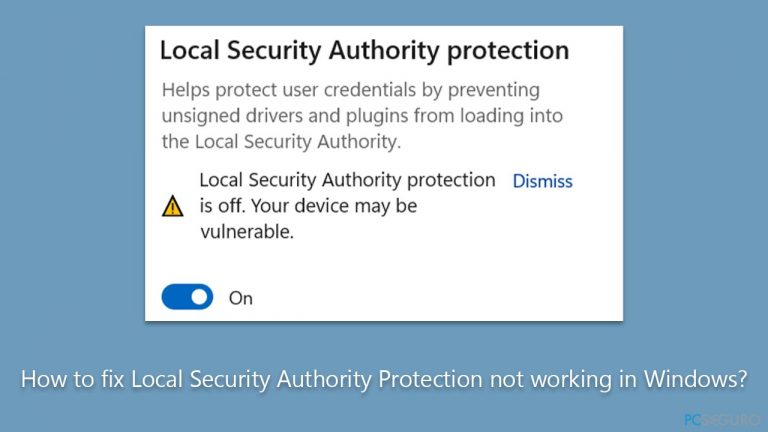
Solución 1. Comprobar los archivos corruptos
Para asegurar la integridad de archivos del sistema, por favor, ejecuta comprobaciones usando comandos del Símbolo del Sistema:
- Escribe cmd en la búsqueda de Windows.
- Click derechoen el resultado del Símbolo del Sistema y elige Ejecutar como administrador.
- El control de cuentas del usuario te preguntará si quieres permitir los cambios – haz click en Sí.
- Pega el siguiente comando en la nueva ventana:
sfc /scannow - Pulsa Enter y espera a que la comprobación finalice.
- Una vez hecho, ejecuta esta serie de comandos, pulsando Enter cada vez:
DISM /Online /Cleanup-Image /CheckHealth
DISM /Online /Cleanup-Image /ScanHealth
DISM /Online /Cleanup-Image /RestoreHealth - Reinicia tu PC.
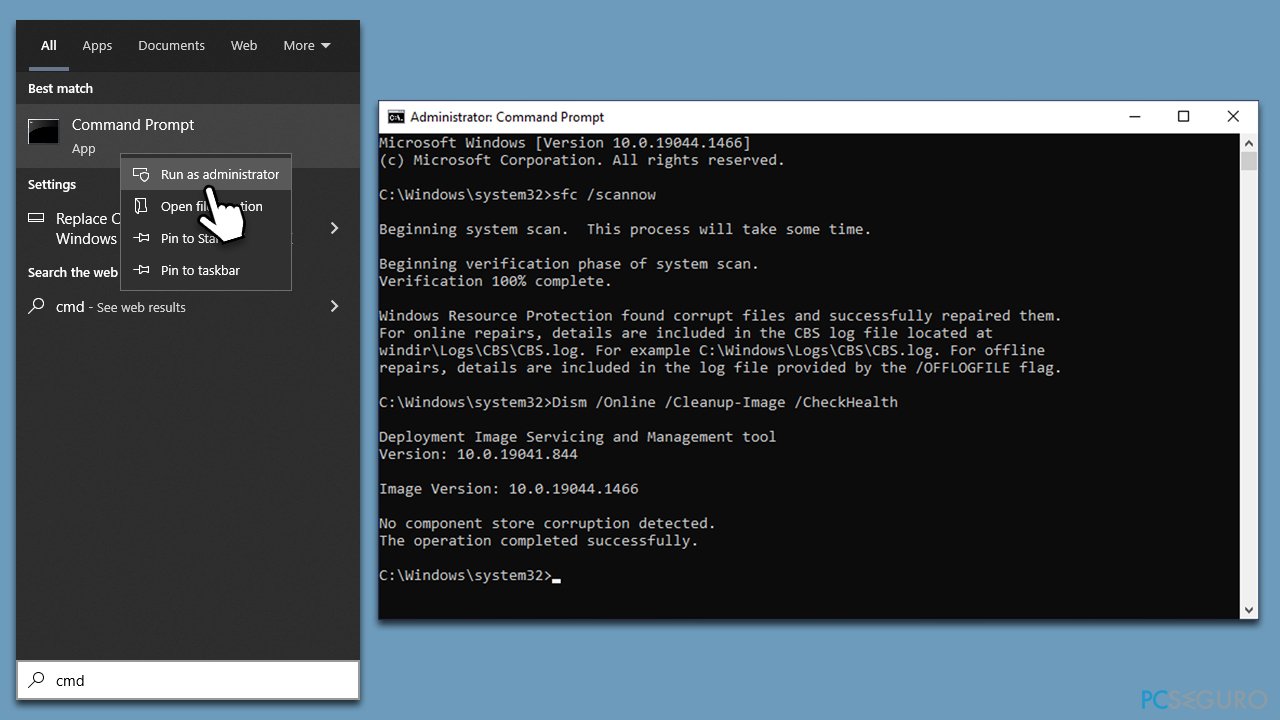
Solución 2. Habilitar Protección de la Autoridad de Seguridad Local usando el Registro
Si no puedes habilitar LSA adecuadamente a través de la configuración de Windows, puedes intentar hacerlo a través del Editor del Registro. Asegúrate de que haces una copia de seguridad del registro antes de realizar cualquier cambio.
- Escribe regedit en la búsqueda de Windows y pulsa Enter.
- Cuando aparezca el Control de Cuentas del Usuario, haz click en Sí.
- Click en Archivo > Exportar.
- Bajo Exportar rango, selecciona Todo y guarda la copia de seguridad en tu destino preferido.
- Ahora, ve a la siguiente localización:
Computer\HKEY_LOCAL_MACHINE\SYSTEM\CurrentControlSet\Control\Lsa - En la parte derecha de la ventana, encuentra el registro RunAsPPL y haz doble click en él.
- Configura el valor a 1 y haz click en OK.
- Finalmente, reinicia tu sistema.
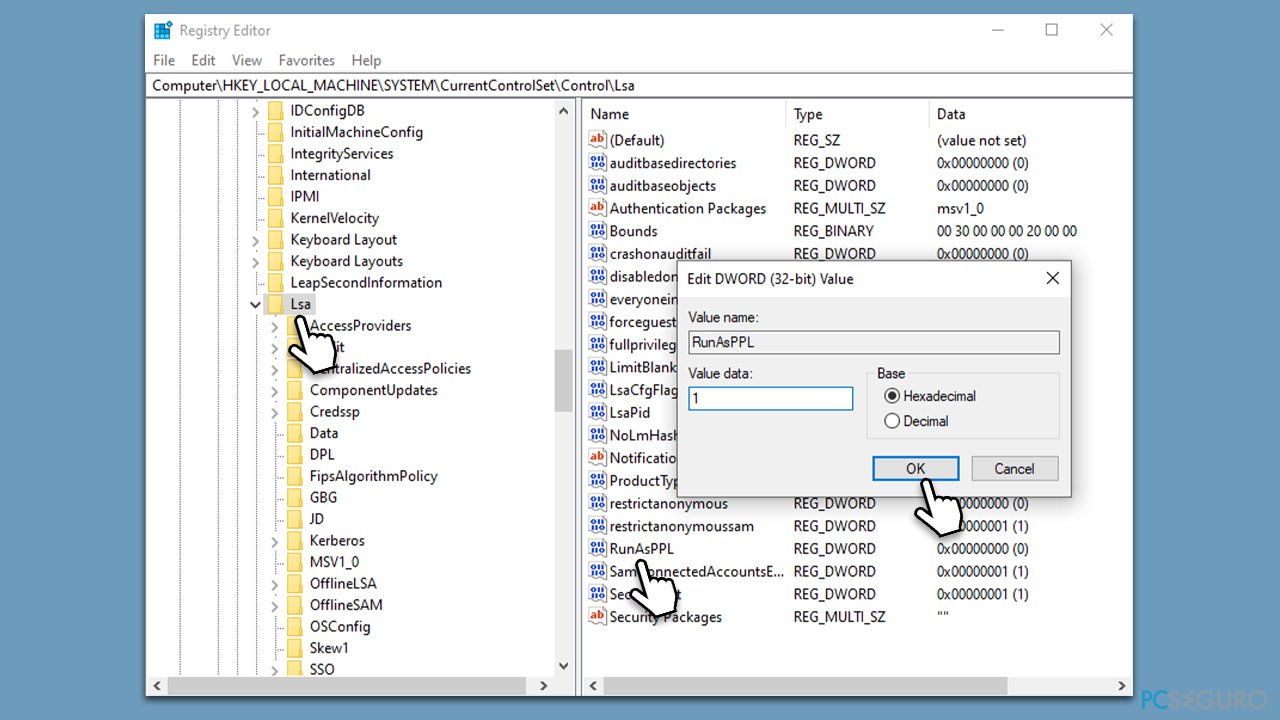
Solución 3. Usar PowerShell
- Escribe PowerShell en la búsqueda de Windows.
- Click derecho en el resultado y selecciona Ejecutar como administrador.
- Cuando aparezca el Control de Cuentas del Usuario,haz click en Sí.
- Copia y pega los siguientes comandos, pulsando Enter cada vez:
reg add HKLM\SYSTEM\CurrentControlSet\Control\Lsa /v RunAsPPL /t REG_DWORD /d 2 /f
reg add HKLM\SYSTEM\CurrentControlSet\Control\Lsa /v RunAsPPLBoot /t REG_DWORD /d 2 /f - Una vez ambos comandos hayan sido ejecutados, cierra PôwerShell y reinicia tu sistema.
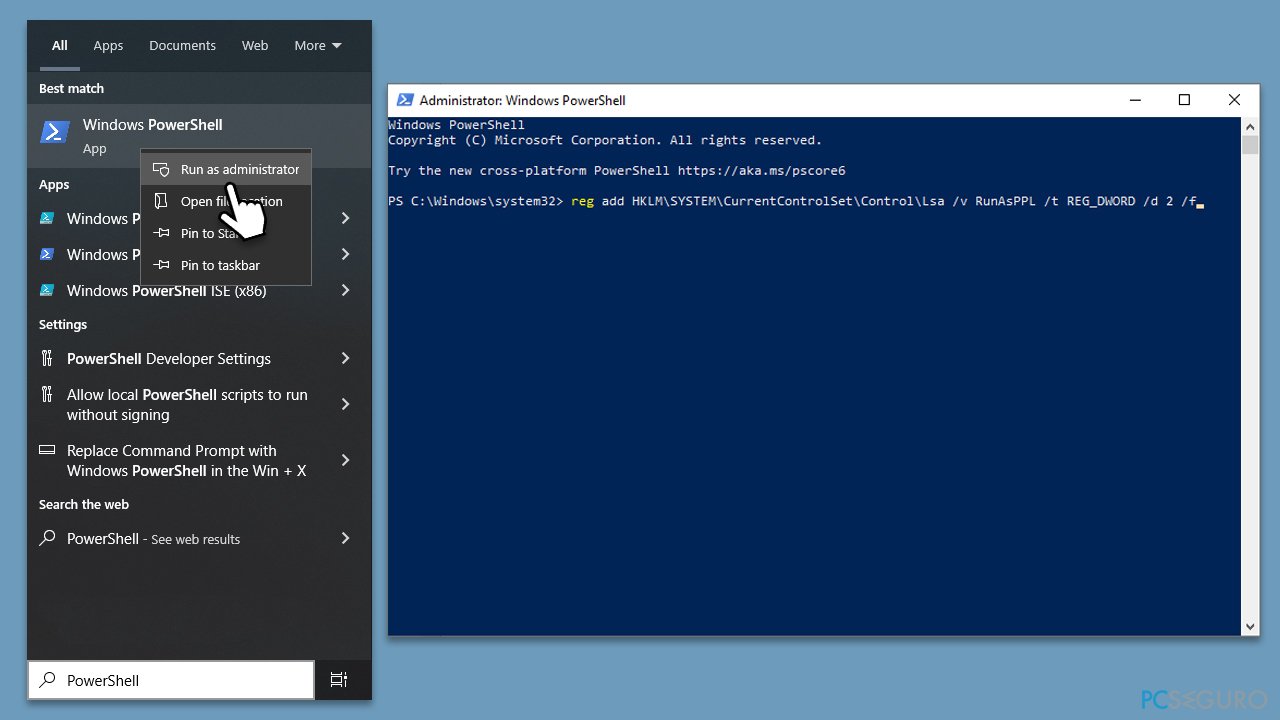
Solución 4. Usar Políticas de Grupo
- Escribe Políticas de Grupo en la búsqueda de Windows y pulsa Enter.
- Ve a la siguiente localización:
Política local del ordenador > Configuración del Ordenador > Plantillas administrativas> Sistema > Autoridad de Seguridad Local - En la parte derecha de la ventana, click derecho en Configurar LSASS para ejecutarse como un proceso protegido y haz click en Editar.
- Elige Habilitado.
- Bajo Opciones, selecciona Habilitado con Bloqueo UEFI, luego haz click en Aplicar y en Aceptar.
- Reinicia tu ordenador.
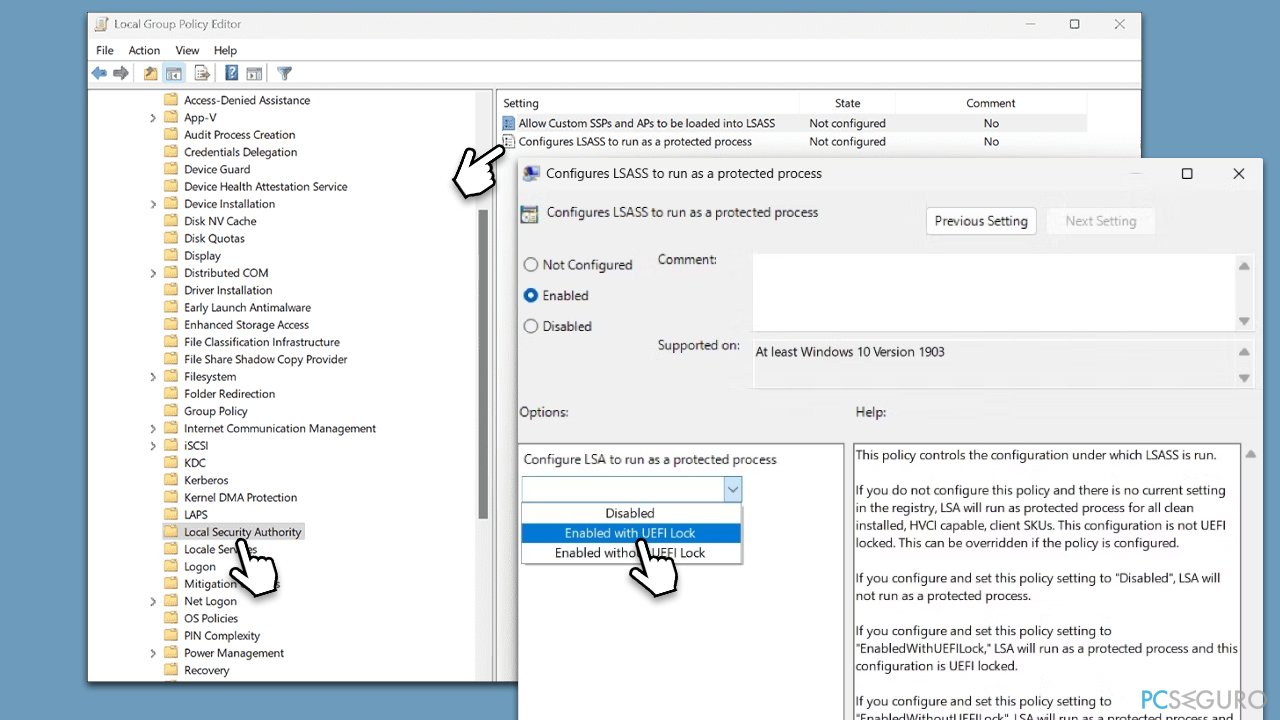
Otras soluciones
Por favor, asegúrate de que tu sistema Windows está actualizado, así como tus programas de seguridad. Si estás usando una aplicación de seguridad de terceros, deberías también actualizarla. También, LSA puede algunas veces quedar bloqueada por anti-malwares de terceros, por lo que deberías probar temporalmente a deshabilitar o desinstalar la aplicación para ver si esto soluciona que la Protección de la Autoridad de Seguridad Local no esté funcionando.
Repara tus Errores automáticamente
El equipo de pcseguro.es está intentando hacer todo lo posible para ayudar a los usuarios a encontrar las mejores soluciones para eliminar sus errores. Si no quieres comerte la cabeza con técnicas de reparación manuales, por favor, usa los programas automáticos. Todos los productos recomendados han sido probados y aprobados por nuestros profesionales. Las herramientas que puedes usar para solucionar tu error se encuentran en la lista de abajo.
Protege tu privacidad online con un cliente VPN
Una VPN es crucial cuando se trata de la privacidad del usuario. Los registradores online como cookies no solo son usadas por plataformas de redes sociales y otras páginas webs, sino también por tu Proveedor de Servicios de Internet y el gobierno. Incluso si aplicas los ajustes más seguros a través de tu navegador, puedes ser trackeado a través de las aplicaciones que estén conectadas a Internet. Además, los navegadores centrados en la privacidad como Tor no son la opción más óptima debido a la disminución de la velocidad de conexión. La mejor solución para proteger tu privacidad es Private Internet Access – mantente anónimo y seguro en línea.
Las herramientas de recuperación de datos pueden prevenir la permanente pérdida de archivos
Los programas de recuperación de datos son una de las mejores opciones que pueden ayudarte a recuperar tus archivos. Una vez elimines un archivo, no se desvanece en e aire – permanece en el sistema mientras no haya un nuevo dato que lo sobrescriba. Data Recovery Pro es un programa de recuperación que busca las copias de los archivos eliminados dentro de tu disco duro. Al usar esta herramienta, puedes prevenir la pérdida de documentos valiosos, trabajos de la escuela, imágenes personales y otros archivos cruciales.



Qué más puedes añadir sobre el problema: "¿Cómo solucionar Protección de la Autoridad de Seguridad Local no funcionando en Windows?"
Lo siento, debes estar conectado para publicar un comentario.